
Screencastify Télécharger
gratuit
Description Screencastify
Vous recherchez un logiciel pour enregistrer l'écran de votre ordinateur ? À cette occasion, nous vous proposons une meilleure solution puisqu'il n'est même pas nécessaire de l'installer sur votre machine. Il s'agit de Screencastify, une extension pour Chrome qui va vous permettre d'enregistrer l'écran de votre PC et vous éviter le recours à d'autres applications externes.
L'avantage d'utiliser le navigateur Chrome est qu'il offre généralement toute sorte d'excellentes extensions. Et Screencastify en est un très bon exemple, cette extension de Chrome qui permet justement la capture d'écran. Cet outil est idéal pour ceux qui souhaitent uploader leurs vidéos tutorielles (ou toute autre chose) sur YouTube. Vous pourrez notamment enregistrer un onglet, le bureau ou une vidéo par l'intermédiaire de la webcam.
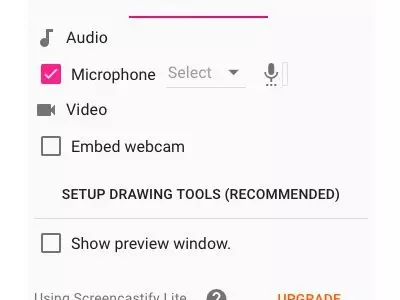
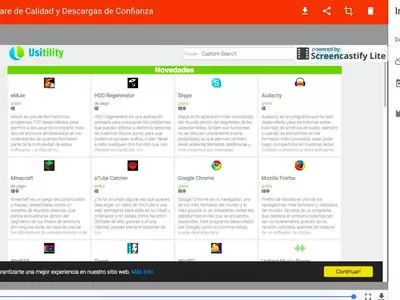



Analyse de Screencastify
Comment télécharger et installer Screencastify
S'agissant d'une extension de Chrome, il est, bien entendu, indispensable d'avoir installé ce navigateur dans votre machine. Si tel est le cas, il vous suffira de cliquer sur ce lien qui dirige vers la Chrome Web, puis cliquer sur « Ajouter à Chrome ». Ensuite, vous verrez s'afficher une fenêtre de dialogue et vous devrez simplement cliquer sur « Ajouter l'extension ».
Même pas besoin de redémarrer votre machine, puisque vous verrez apparaître automatiquement l'icône de Screencastify sur la partie supérieure du navigateur. Si l'icône de l'extension n'apparaît pas, vous devrez alors cliquer sur les 3 points > Plus d'outils > Extensions > rechercher celle qui correspond à Screencastify - Screen Video Recorder et l'activer.
Comment commencer à utiliser Screencastify - Screen Video Recorder ?
Pour commencer à utiliser cette extension, il suffit de cliquer tout simplement sur son icône. C'est une icône sous forme de pellicule de film de couleur noire, très facile à identifier. Après avoir cliqué dessus, vous devrez accorder les autorisations nécessaires pour pouvoir accéder à la caméra de votre ordinateur. Vous devrez alors cliquer sur le bouton orange qui indique : « setup camera access » et ensuite, sur « autoriser ».
Vous verrez aussi apparaître un message vous demandant si vous souhaitez garder les enregistrements sur Google Drive ou en local. Et enfin, vous n'aurez plus qu'à vous connecter à votre compte Google pour en exprimer tout son potentiel. Si tout c'est bien passé jusqu'ici, vous devriez pouvoir commencer à enregistrer tout ce que vous voudrez.
Lorsque vous cliquez sur l'extension de Screencastify, vous verrez s'afficher les options suivantes :
Tab : en cliquant sur cette option, vous commencerez à enregistrer tout ce qu'il se passe dans l'onglet actuel. C'est parfait si vous souhaitez capturer en vidéo les onglets.
Desktop : cette option vous permet d'enregistrer tout ce qu'il se passe sur le bureau de l'ordinateur, vous pourrez donc capturer votre navigation dans les dossiers, l'édition de fichiers, etc.
Cam : cette dernière option va vous permettre de vous enregistrer par le biais de la caméra de l'ordinateur. Toutes ces options admettent bien sûr l'enregistrement audio, mais vous pouvez aussi le désactiver.
Voilà, pour commencer à enregistrer, il vous suffit tout simplement de choisir une de ces options. Vous pourrez pauser ou terminer votre enregistrement à votre guise depuis le dialogue correspondant. Par ailleurs, ce logiciel présente d'autres caractéristiques intéressantes, vous pourrez notamment utiliser la minuterie pour arrêter automatiquement l'enregistrement au moment souhaité (sans que vous n'ayez à le faire manuellement). Ou encore, visualiser dans une petite fenêtre le contenu de l'enregistrement. Très complète et en plus gratuite, pas mal du tout pour une extension !
Au moment de stopper l'enregistrement, vous verrez s'afficher un écran avec différentes options : télécharger, partager, découper ou effacer. Toutes ces options seront à votre disposition. Par ailleurs, à droite de l'écran, vous visualiserez d'autres informations importantes, notamment la date et l'heure de la vidéo et l'espace qu'elle occupe.
Où trouver la vidéo ? Vous la trouverez sur Google Drive ou en local (selon l'option que vous aurez choisie auparavant). Quoi qu'il en soit, le menu disponible vous aidera à retrouver tous vos enregistrements. En cliquant sur l'extension vous visualiserez 3 traits horizontaux (menu). De là, vous trouverez, entre autre, l'option « Your Recordings ». C'est ici que se trouve toutes les vidéos enregistrées. Vous pouvez également y accéder rapidement en appuyant sur l'icône supérieure de droite, à côté du bouton de configuration.
L'extension Screencastify est-elle gratuite ?
Vous avez sans doute remarqué le nom qui apparaît : Screencastify Lite. En fait, il s'agit là d'une version gratuite de l'extension avec quelques limitations.
La durée des vidéos est limitée à un maximum de 10 minutes.
Superposition du logo en filigrane sur la partie supérieure droite.
Maximum 50 enregistrements gratuits par mois.
Oubliez toutes ces limitations si vous décidez de passer à la caisse. Comment éviter ces limitations ? En cliquant tout simplement sur « upgrade » pour acheter la version complète.
Son prix est de 2 € / mois. Quelles sont les différences avec la version gratuite ? Enregistrements illimitées, sans logo en transparence, davantage de formats, etc. Ça en vaut la peine !
Les avantages d'utiliser Screencastify
Pas besoin d'installer de logiciels
C'est gratuit
Facile à prendre en main
Elle s'intègre à Google Chrome
Fonctionnement sans connexion
Plus de 6,5 millions d'installations
L'utilisation de Screencastify ne présente pratiquement que des avantages, n'occupant que très peu d'espace et disponible sur n'importe quelle machine.
Le seul point négatif, c'est qu’il est entièrement en anglais, ce qui peut poser un problème aux personnes ne connaissant pas cette langue. Il est cependant très intuitif et très facile à utiliser. Quoi que vous devrez tout de même consacrer quelques minutes pour vous familiariser avec l'outil.
Screencastify, est-elle la meilleure extension d'enregistrement d'écran ?
Screencastify est l'extension par excellence si vous souhaitez enregistrer ce qu'il se passe sur votre ordinateur, permettant notamment d'enregistrer tous les onglets de Chrome, le bureau de l'ordinateur ou les images enregistrées par votre caméra, que des avantages ! C'est, à notre sens, la meilleure extension lorsqu'il s'agit de trouver une alternative aux logiciels d'enregistrement d'écran. Car son grand plus est qu'il fonctionne sur n'importe quel ordinateur (ayant installé Chrome), peu importe que ce soit sur Mac, Windows ou Linux.
Nombreuses sont les raisons qui peuvent pousser les utilisateurs à utiliser ce type d'applications et logiciels. Et si votre ordinateur ne dispose pas de suffisamment d'espace ou directement si vous souhaitez éviter le temps de téléchargement et d'installation d'un logiciel, il vous suffira simplement d'ajouter cette extension à votre navigateur. Vous pourrez évidemment désactiver ou effacer l'extension à n'importe quel moment.
Nous espérons que notre analyse de l'extension Screencastify vous ait surprise. Et n'hésitez pas à nous faire part de vos commentaires ou de vos questions.
Ajoutez maintenant Screencastify à Chrome et commencez à enregistrer ce qu'il se passe sur votre écran !
par Rubén Hernández
- Home
- Screencastify home
- Catégorie
- Systèmes d'exploitation
- Licences
- Freeware